Маршруты
Справочник Маршруты содержит перечень всех маршрутов объектов оргструктуры системы SalesWorks Enterprise.
|
|
Элементы справочника Маршруты могут создаваться на уровне Центрального модуля. Информация об изменениях синхронизируется между модулями с использованием даты и времени последних изменений (Data Last Modification, DLM).
|
Справочник поддерживает использование пользовательских полей.
Табличный список [Наверх]
Табличный список отображает перечень доступных маршрутов. По умолчанию система отображает табличный список маршрутов свернутым. В левой части списка содержатся маркеры, позволяющие развернуть маршрут для работы с набором торговых точек.
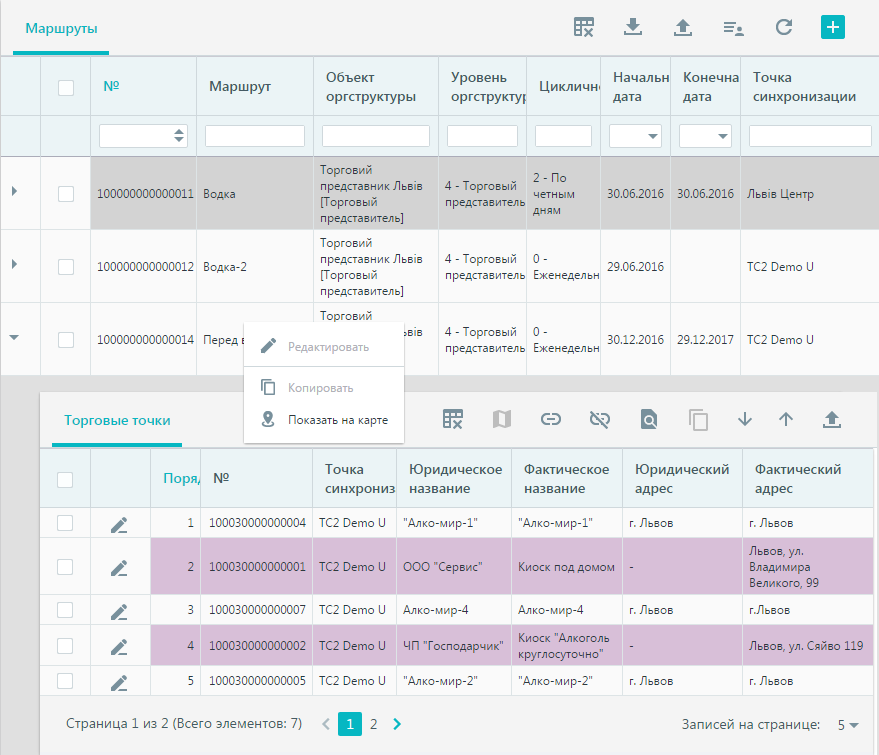
На инструментальной панели табличного списка справочника, а также на форме редактирования маршрута находятся следующие кнопки:
|
|
Загрузить - позволяет импортировать файлы.
|
|
|
Экспорт - позволяет выгрузить файлы в перечисленных форматах, которые отображаются при нажатии на данную кнопку.
|
Торговые точки могут быть включены в маршрут или исключены из него стандартным механизмом привязывания и отвязывания как в табличном списке справочника, так и на форме редактирования маршрута. Другие изменения в детали маршрута можно вносить только на форме его редактирования.
Контекстное меню табличного списка содержит пункты:
-
Редактировать (открывает окно редактирования маршрута)
-
Копировать (создает копию маршрута)
-
Посмотреть на карте (отображает торговые точки маршрута на карте)
В развернутом виде пользователю доступно окно Торговые точки, которое содержит перечень торговых точек которые принадлежат выбранному маршруту. Инструментальная панель окна содержит следующие кнопки:
|
|
Маршруты
|
|
|
Действие
|
|
|
Подвинуть вниз
|
|
|
Подвинуть вверх
|
Кнопка Маршруты активна при выборе только одного элемента из окна Торговые точки. При нажатии система выводит окно Маршрут, содержащее информацию о всех маршрутах, к которым принадлежит выбранная торговая точка. Пользователю доступен поиск с ограничением в окне Маршрут.
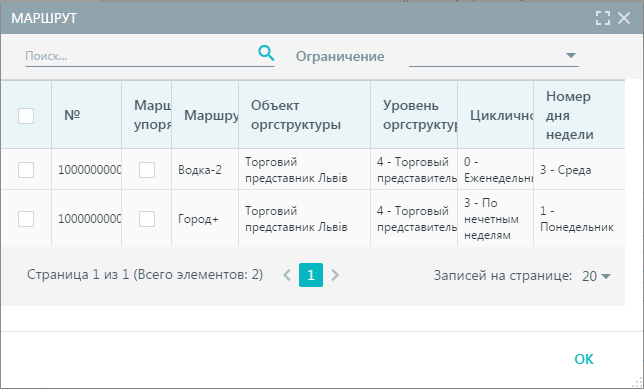
Кнопка Действие доступна при выборе хотя бы одного элемента из окна Торговые точки. Пользователю доступен выбор из двух действий: Копировать или Переместить. С помощью кнопки можно копировать или перемещать одну или несколько торговых точек между маршрутами.
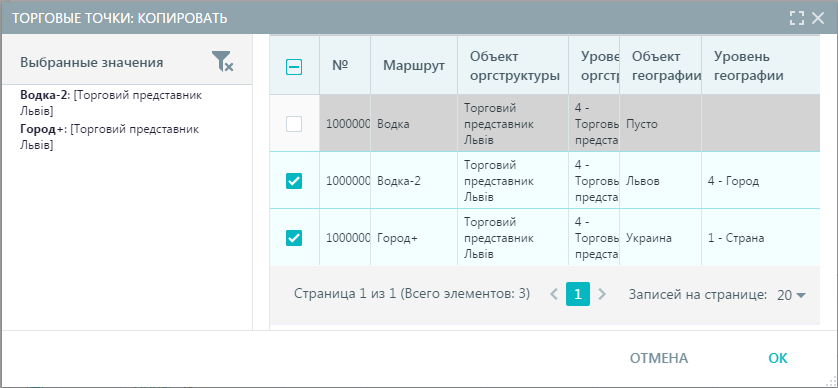
С помощью кнопки Сбросить фильтры  пользователь может быстро очистить все ранее установленные отметки.
пользователь может быстро очистить все ранее установленные отметки.
Кнопки Подвинуть вниз и Подвинуть вверх позволяет пользователю перемещать одну или несколько торговых точек вверх или вних в списке торговых точек машрута. Логика работы кнопок следующая (в примере используется кнопка Подвинуть вверх):
|
До
|
После
|
|
1
|
2 - выделена
|
|
2 - выделена
|
4 - выделена
|
|
3
|
1
|
|
4 - выделена
|
3
|
|
5
|
5
|
Клик мышью на любой из позиций в табличном списке открывает форму редактирования определенного маршрута. Редактирование также доступно через контекстное меню табличного списка.
Форма создания, редактирования маршрута содержит две вкладки: Общее и Карта.
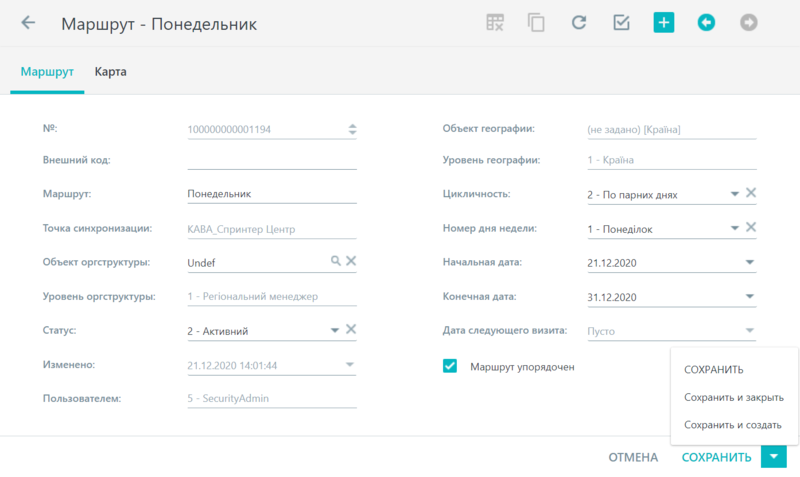
Закладка Общее содержит общую информацию о выбранном маршруте.
Поле Маршрут содержит название маршрута.
Выпадающий список Точка синхронизация позволяет указать необходимую ТС. Существует возможность выбора только одной Точки синхронизации из общего списка. Если значение не определено, маршрут используется в двухуровневом режиме работы системы SWE, в этом случае в маршрут могут быть включены торговые точки различных дистрибьюторов и точек синхронизации. Синхронизация маршрута выполняется непосредственно на мобильное устройство Объекта оргструктуры.
Выпадающий список Объект оргструктуры содержит иерархический перечень объектов из справочника Оргструктура и дает возможность указать объект, которому принадлежит маршрут. Значение отображает название объекта и название уровня в иерархии. Текущий пользователь принадлежит к определенному объекту оргструктуры. Перечень значений списка Объект оргструктуры будет ограничен всеми дочерними объектами, к которым имеет доступ пользователь. При изменении значения Объект оргструктуры "новый" объект должен принадлежать к аналогичному уровню оргструктуры "старого" объекта.
Поле Уровень оргструктуры отображает уровень Объекта оргструктуры и доступно только для просмотра.
Выпадающий список Объект географии содержит иерархический перечень объектов из справочника География и дает возможность указать объект, в пределах которого находится маршрут. Значение отображает название объекта и название уровня в иерархии.
Поле Уровень географии отображает уровень Объекта географии и доступно только для просмотра.
Выпадающий список Цикличность содержит набор предопределенных значений цикличности маршрута:
0 - Еженедельный
1 - По нечетным дням
2 - По четным дням
3 - По нечетным неделям
4 - По четным неделям
5 - Каждая 1-я неделя месяца (визит осуществляется каждую неделю в месяце)
6 - Каждая 2-я неделя месяца (визит осуществляется каждых 2 недели, начиная со второй недели в месяце)
7 - Каждая 3-я неделя месяца (визит осуществляется каждых 3 недели, начиная с третьей недели в месяце)
8 - Каждая 4-я неделя месяца (визит осуществляется каждых 4 недели, начиная с четвертой недели в месяце)
9 - Каждая 5-я неделя месяца (визит осуществляется каждых 5 недель, начиная с пятой недели в месяце; если в текущем месяце отсутствует день, который удовлетворяет критерий - визит переносится на удовлетворяющий критерий день следующего месяц)
11 - Каждая 1-я неделя года (визит осуществляется каждую неделю в году)
12 - Каждая 2-я неделя года (визит осуществляется каждых две недели в году, начиная со второй недели)
13 - Каждая 3-я неделя года (визит осуществляется каждых три недели в году, начиная с третьей недели)
14 - Каждая 4-я неделя года (визит осуществляется каждых четыре недели в году, начиная с четвертой недели)
21 - Один раз в 4-ре недели, начиная с 1-ой
22 - Один раз в 4-ре недели, начиная с 2-ой
23 - Один раз в 4-ре недели, начиная с 3-ой
24 - Один раз в 4-ре недели, начиная с 4-ой
Выпадающий список Номер дня недели содержит набор предопределенных значений выполнения маршрута:
0 - Без привязки к дню
1 - Понедельник
2 - Вторник
3 - Среда
4 - Четверг
5 - Пятница
6 - Суббота
7 - Воскресенье
Номер дня недели может принимать значение 0-Без привязки к дню, если для значения Цикличность указано значение 1-По нечетным дням или 2-По четным дням.
Установленное значение флажка Маршрут упорядочен указывает на упорядоченный маршрут. Для упорядоченного маршрута визит в следующую торговую точку возможен, если были выполнены визиты во все предыдущие торговые точки. Порядок торговых точек на маршруте определяется с помощью ввода значений в колонку Порядок табличного списка Торговые точки, вводимые значения не проверяются системой.
Начальная дата и Конечная дата являются вспомогательными датами, которые могут использоваться пользователями Центрального модуля для ввода маршрута на определенный период. Актуализация статуса маршрута может выполняться вручную или с помощью автоматически запускаемой периодически процедуры в форме проверки.
Поле Дата следующего визита содержит для просмотра рассчитанную на момент работы со справочником дату следующего визита исходя из совокупности значений Цикличность и Номер дня недели. Поле отображается на Мобильном модуле в формах Маршруты (через форму Визиты и через форму Справочники). Система не отображает дату следующего визита на Мобильном модуле если текущая дата больше чем в поле Конечная дата.
После заполнения обязательных полей в форме создания/ редактирования необходимо сохранить изменения. При наведении на кнопку Сохранить  можно выбрать способ сохранения данных.
можно выбрать способ сохранения данных.
При выборе опции Сохранить пользователь возвращается на детальную форму маршрута.
При выборе опции Сохранить и закрыть пользователь возвращается на страницу с перечнем маршрутов.
При нажатии на Сохранить и создать открывается форма создания нового маршрута.
Выполнить привязку торговых точек к маршруту можно после сохранения записи с общими параметрами маршрута.
Текущему пользователю системы предоставлен доступ к определенному подмножеству точек синхронизации. Перечень доступных для привязки торговых точек к маршруту будет ограничен точками, имеющими привязку к подмножеству точек синхронизации, к которым имеет доступ пользователь системы. Если установлено значение в выпадающем списке Точка синхронизации, то подмножество торговых точек будет ограничено только торговыми точками отдельной точки синхронизации. Указанное значение в списке Объект географии является дополнительным условием при отображении доступных для привязывания к маршруту торговых точек. Возможно, что в результате пересечения условий перечень доступных для привязывания к маршруту торговых точек будет пустым.
Видимость перечня записей справочника Маршрутов ограничен объектом оргструктуры, к данным которого пользователю системы предоставлен доступ.
Торговые точки маршрута подсвечиваются, если ответственное лицо торговой точки и ответственное лицо маршрута (Объект оргструктуры) различаются.
В табличном списке Торговые точки порядок торговых точек на маршруте может быть переопределен мышью или приемом Drag&Drop. Для табличного списка доступен режим пакетного редактора.
Закладка Карта позволяет просмотреть на географической карте все торговые точки маршрута.
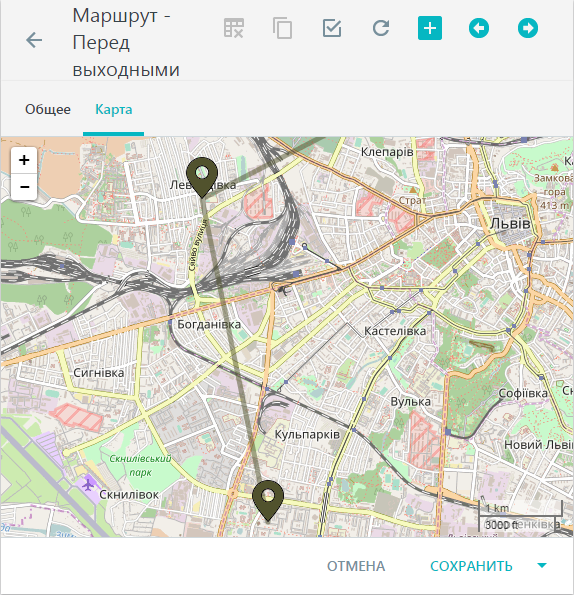
Просмотр информации о маршруте и его торговых точках на закладке Карта аналогичен просмотру на карте, которую открывает кнопка Показать на карте на инструментальной панели табличного списка.
К справочнику Маршруты необходимо привязать торговые точки, которые входят в маршрут. Инструментальная панель окна привязок повторяет инструментальную панель окна Торговые точки табличного списка справочники Маршруты и имеет идентичный набор функций.
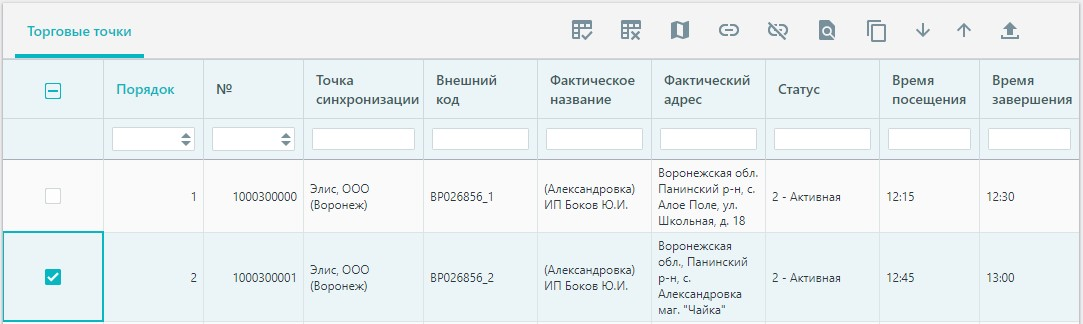
В полях Время посещения и Время завершения указывается запланированное время посещения и завершения визита. Отображаются для каждой торговой точки, доступны для редактирования после двойного клика курсором на поле. Отображение данных полей настраивается на Центральном модуле в справочнике Профили пользователей ММ на закладке Реквизиты ТТ для формы Детально в группе Характеристики.
|
|
Пользователи -> Профили пользователей ММ -> закладка Реквизиты ТТ для формы Детально
|
При нажатии на кнопку  Привязать система выводит окно Торговые точки.
Привязать система выводит окно Торговые точки.
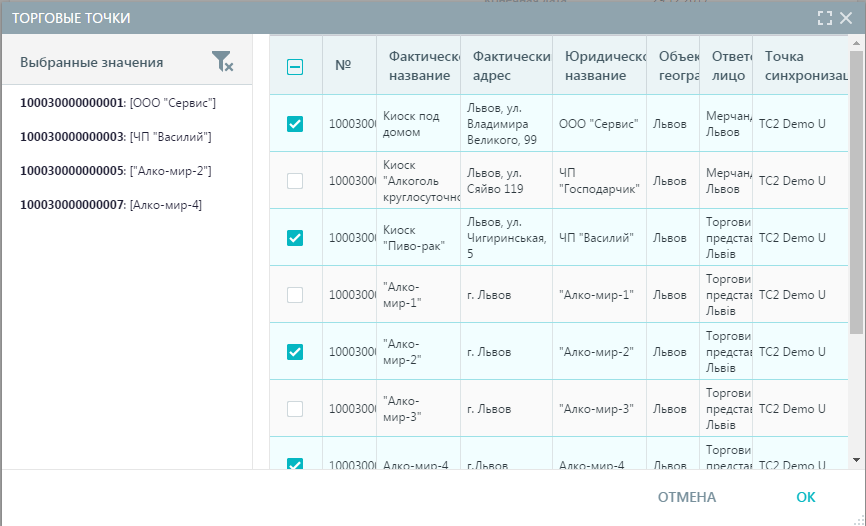
При отметке торговых точек в левой части окна система автоматически обновляет список Выбранные значения. С помощью кнопки Сбросить фильтры  пользователь может быстро очистить все ранее установленные отметки.
пользователь может быстро очистить все ранее установленные отметки.
Карта торговых точек маршрута открывается нажатием на кнопку Показать на карте  контекстного меню справочника и отображает маркеры торговых точек маршрутов, выбранных в табличном списке.
контекстного меню справочника и отображает маркеры торговых точек маршрутов, выбранных в табличном списке.
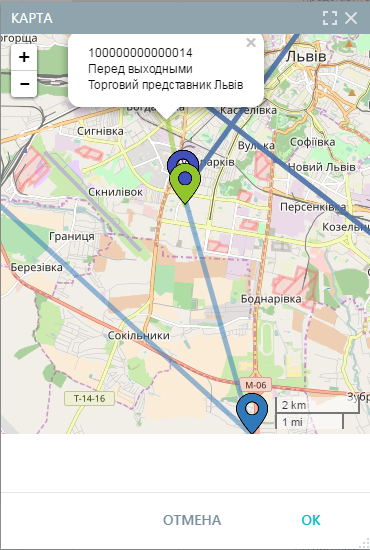 |
Если для всех торговых точек маршрута в системе указаны координаты, то на карте маркеры торговых точек будут соединены линиями. Если хотя бы для одной торговой точки координаты отсутствуют, маркеры торговых точек не будут соединены линиями.
Все торговые точки маршрута выделены одним цветом.
Щелчок на линии маршрута открывает окно с информацией о маршруте:
|
Щелчок на торговой точке открывает детальную информацию о торговой точке маршрута:
-
фактическое и юридическое название
-
Номер (идентификатор) торговой точки
-
фактический и юридический адрес
-
телефон
-
график работы
-
координаты
Максимальное количество маршрутов, которое может быть отображено на карте - 50. Если пользователь для просмотра на карте выбрал количество маршрутов, превышающее допустимое, то система:
-
выведет предупреждающее сообщение
-
отобразит на карте максимально допустимое количество маршрутов
Просмотреть торговые точки отдельного маршрута также можно на форме его редактирования на закладке Карта.